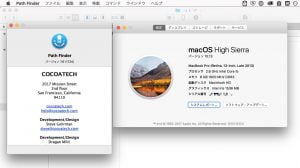当ブログは「note」に移行します。
新しい投稿は「note」にアップしています。
フォロー、ブックマーク、RSSでの登録、よろしいお願いします!
Path FinderがmacOS High Sierra(10.13)で起動しない時の対処法
当ページのリンクには、アフィリエイトリンクが含まれています。
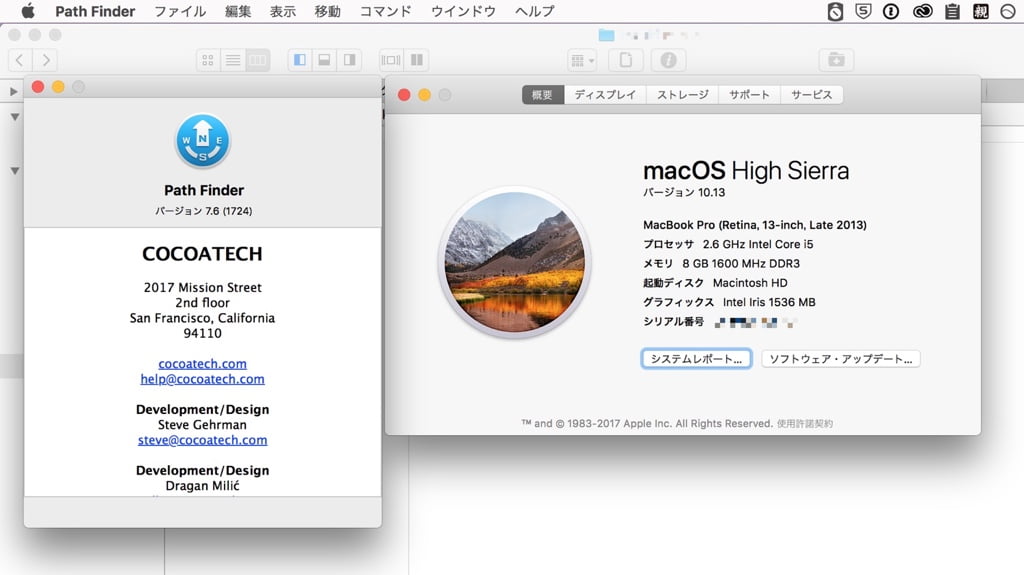
macOS High Sierra(10.13)にアップデートしたら、Path Finderが起動しなくなってしまいました。
High Sierra(10.13)にアップデート後、Path Finderのバージョンアップ画面が表示されたら、アップデートを行ってください。
私は、その画面を消してしまい、焦りました。
焦った場合の、対処法です。
目次
Path Finderを再ダウンロードして上書き
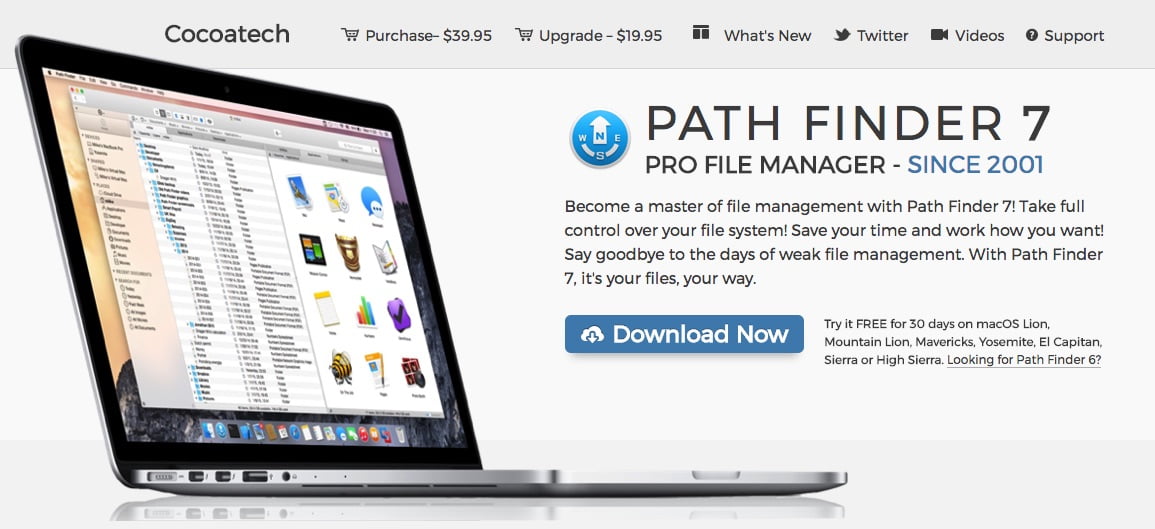
High Sierra(10.13)にアップデートして、Path Finderが起動しない場合は、Path Finderのバージョンが古い可能性があります。
Path Finderの公式サイトから、アプリケーションをダウンロードして、Path Finderを上書きすることで、バージョンが最新の7.6(2017年9月28日現在)となります。

これで、High Sierra(10.13)で、Path Finderが起動できるようになります。快適!
High Sierra(10.13)にアップデートする前に、Path Finderをアップデート
もし、High Sierra(10.13)にアップデートする前なら、一度Path Finderがアップデートできるか確認して下さい。
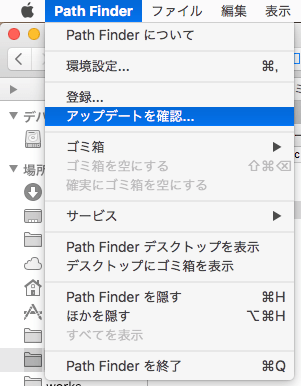
バージョン7.6にアップされれば、問題なくHigh Sierra(10.13)で起動できるようになります。
以上です。
あわせて読みたい


Finderの代替え有料アプリ「Path Finder」でMacのファイル管理がしやすくなる!タブの記憶もできる優れ...
日々、いくつかのプロジェクトや企画、活動をこなしていると、Finderのウィンドウは1つだけじゃ足りません。 Finderは、OSレベルでタブ化することもできるようになって...